Utilizza un modello Custom Speech-to-Text addestrato nella tua applicazione di produzione o nei flussi di lavoro di benchmarking. Devi eseguire il deployment ed esporre il modello tramite un endpoint dedicato, creato in parte per eseguire il deployment del modello nella regione che preferisci. Ottieni automaticamente l'accesso programmatico tramite un oggetto di riconoscimento. Viene utilizzato direttamente tramite l'API V2 o nella console Google Cloud . Puoi eseguire il deployment del modello in una regione diversa da quella in cui è stato addestrato, ma viene creata una copia del modello nella regione specificata dall'endpoint.
Per utilizzare un modello vocale personalizzato, devi eseguirne il deployment ed esporlo tramite un endpoint dedicato. Creando un endpoint, esegui il deployment del modello nella regione che preferisci. Ti viene concesso automaticamente l'accesso programmatico tramite un oggetto riconoscitore da utilizzare direttamente tramite l'API V2 per l'inferenza o nella console Google Cloud .
Prima di iniziare
Assicurati di aver creato un account Google Cloud , un progetto e di aver addestrato un modello vocale personalizzato.
- Vai a Speech nella console Google Cloud e vai a Speech-to-Text.
- Naviga all'interno della sezione Modelli personalizzati della barra di navigazione a sinistra.
Creazione di un endpoint
- Vai alla scheda Endpoint della sezione Modelli personalizzati.
- Fai clic su Nuovo endpoint.
- Definisci un nome per l'endpoint. Funge da identificatore univoco per la risorsa endpoint e viene utilizzato per richiamare il modello vocale personalizzato per l'inferenza.
- Definisci la regione in cui vuoi eseguire il deployment del modello vocale personalizzato. Se il modello è stato addestrato in una regione diversa da quella definita nella configurazione dell'endpoint, viene creata automaticamente una nuova copia del modello.
- Seleziona dall'elenco il modello vocale personalizzato addestrato che vuoi esporre tramite l'endpoint.
- Fai clic su Crea e dopo qualche istante il modello vocale personalizzato viene implementato nell'endpoint, pronto per essere utilizzato per l'inferenza e il benchmarking.
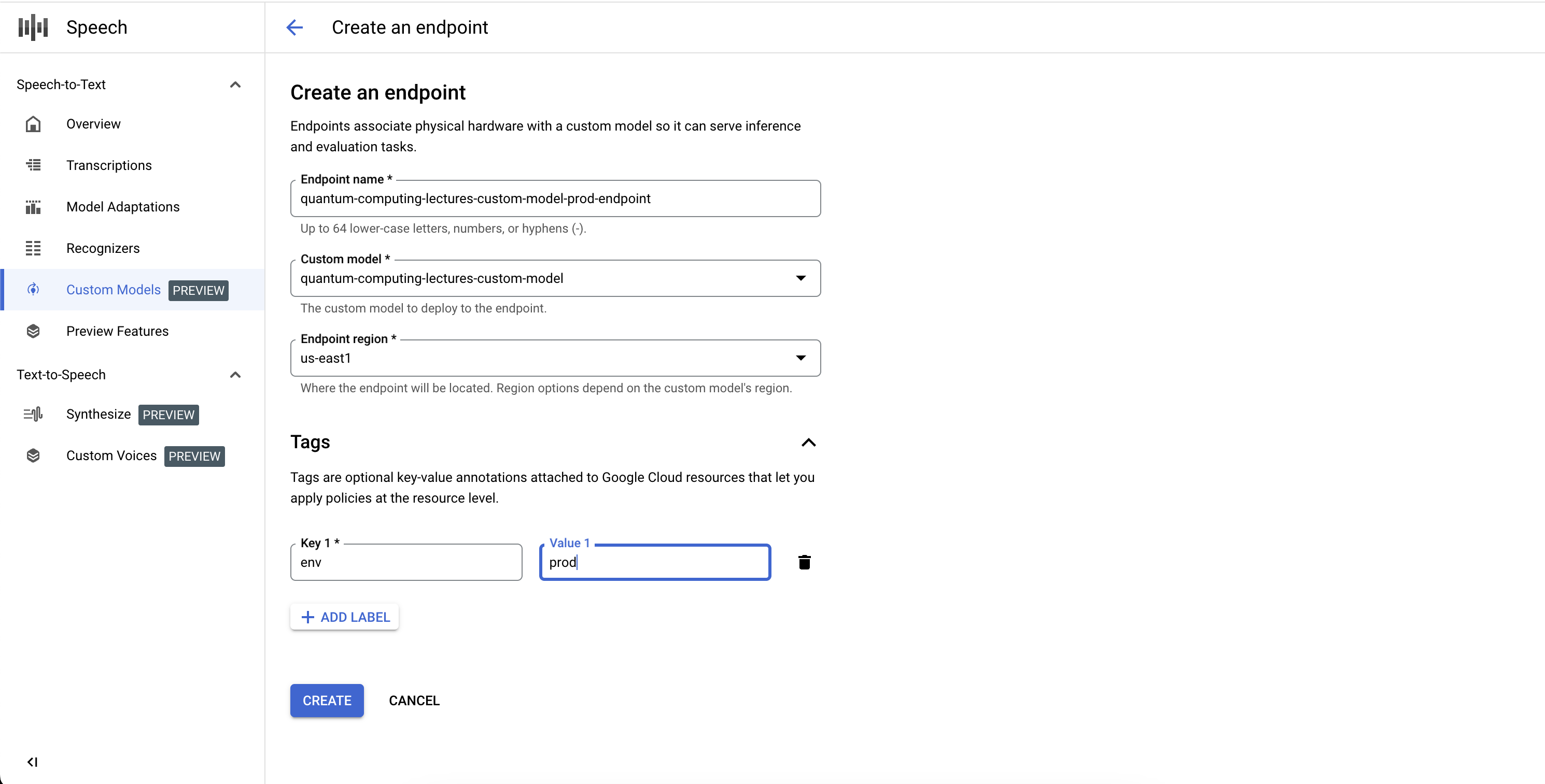
Elenca gli endpoint
Puoi gestire gli endpoint associati nella console selezionando la scheda Endpoint nella sezione Modelli personalizzati. Puoi anche elencare gli endpoint che hai creato nella console, insieme al loro stato attuale e al modello Speech-to-Text personalizzato associato.
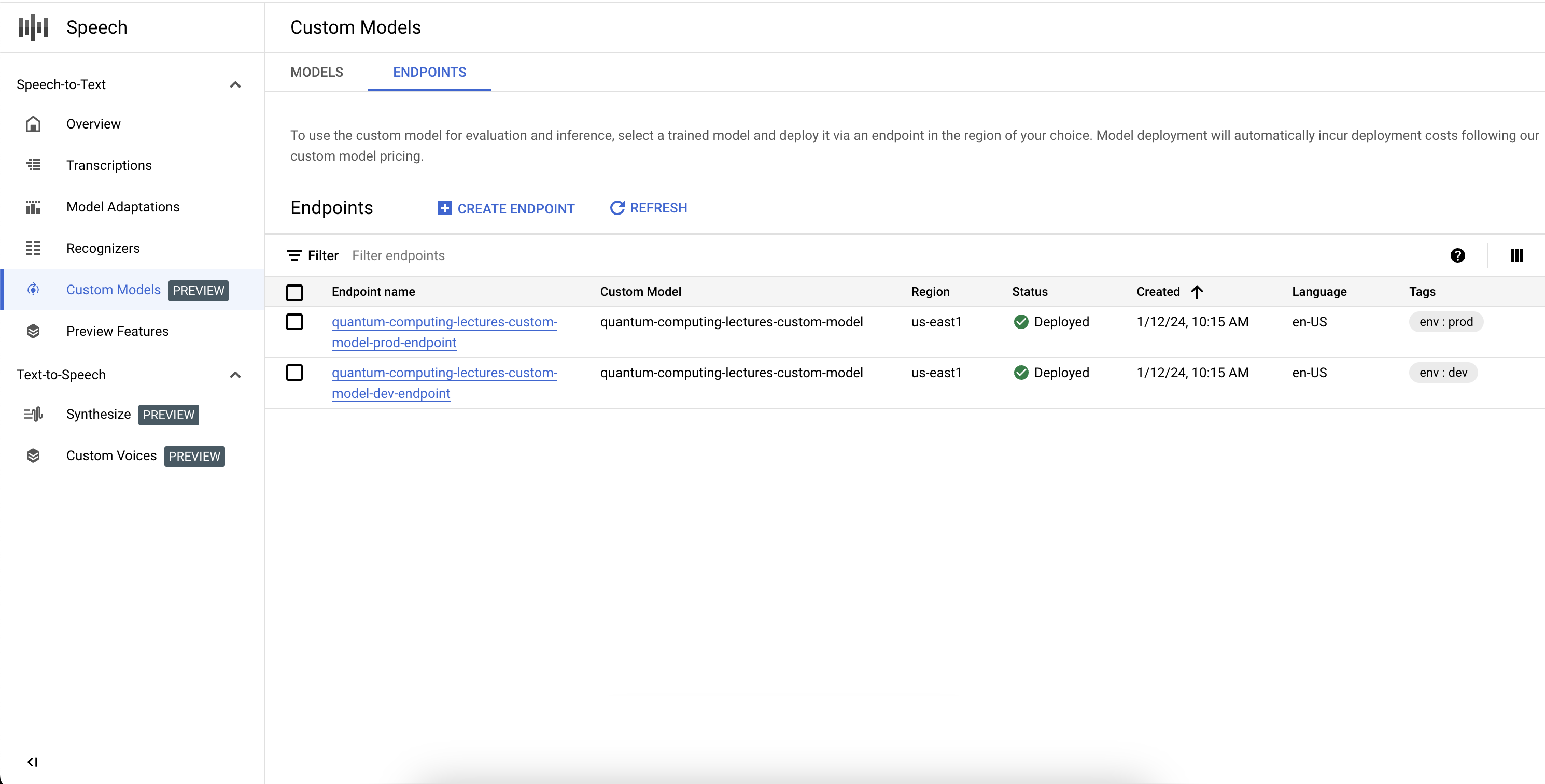
Eliminazione di un endpoint
Prima di iniziare, assicurati che non ci sia traffico instradato tramite l'endpoint, perché l'eliminazione impedirà di gestire le richieste.
- Vai alla scheda Endpoint della sezione Modelli personalizzati.
- Nella scheda Endpoint, fai clic per espandere le opzioni, quindi fai clic su Elimina. Tra qualche istante, l'endpoint viene eliminato e non gestisce più il traffico.
Esegui il benchmark del modello
Per valutare l'accuratezza del modello utilizzando il modello personalizzato Speech-to-Text e il set di dati di benchmarking, segui la guida Misurare e migliorare l'accuratezza.

